Turinys
Dirbant su duomenimis "MS Excel" programoje, joje gali būti nereikalingų skliaustų. Be abejo, norėtume išmokti keletą paprastų ir greitų metodų, kuriais galime pašalinti papildomus skliaustus. Šiame straipsnyje sužinosite 4 paprastus metodus, kaip pašalinti skliaustus "Excel" programoje su tinkamais pavyzdžiais ir tinkamomis iliustracijomis.
Atsisiųsti praktikos knygą
Nemokamą "Excel" šabloną galite atsisiųsti iš čia ir praktikuotis savarankiškai.
Pašalinti skliaustelius.xlsm4 paprasti būdai pašalinti skliaustelius programoje "Excel
1 būdas: Naudokite komandą "Rasti ir pakeisti", kad pašalintumėte skliaustelius "Excel" programoje
Pirmiausia susipažinkime su mūsų duomenų rinkiniu. Į savo duomenų rinkinį įdėjau keletą vaisių ir daržovių bei jų kainas. Pažiūrėkite, kad prie kiekvieno elemento skliausteliuose yra skaičiai. Skaičiai žymi produktų kodus, o skliausteliai yra tik pertekliniai.
Dabar pašalinsime skliaustelius naudodami Rasti ir pakeisti komanda.

Iš pradžių pašalinsime pradžios skliaustelius " ( ".
1 žingsnis:
➥ Pasirinkite duomenų intervalą.
➥ Paspauskite Ctrl+H ant klaviatūros, tada Rasti ir pakeisti Atsidarys dialogo langas.
➥ Įveskite " ( " Raskite, ką juostą ir išlaikyti Pakeisti į baras tuščias.
➥ Vėliau paspauskite Pakeisti visus .
Pirmieji skliaustai sėkmingai pašalinti.

Dabar pašalinsime galinius skliaustelius " ) ".
2 žingsnis:
➥ Vėl įveskite " ) " Raskite, ką juostą ir išlaikyti Pakeisti į baras tuščias.
➥ Tada paspauskite Pakeisti visus vėl .

Dabar pamatysite, kad visi skliaustai puikiai pašalinti.

Skaityti daugiau: Kaip pašalinti dolerio ženklą iš "Excel" (7 paprasti būdai)
2 būdas: įterpti funkciją SUBSTITUTE ir ištrinti skliaustelius "Excel" programoje
Šiame metode naudosime funkcija SUBSTITUTE pašalinti skliaustelius Excel programoje. SUBSTITUTAS funkcija randa tekstą ląstelėje ir pakeičia jį kitu tekstu.
Operaciją atliksime dviem paprastais veiksmais.
Pirmiausia pašalinsime pradžios skliaustelius, esančius Stulpelis Išvestis1 . Ir tada baigti skliausteliuose Stulpelis Išvestis2 . pažiūrėkime 👇
1 žingsnis:
➥ Suaktyvinti D5 langelis .
➥ Įveskite toliau pateiktą formulę:
=SUBSTITUTE(B5,"(","") ➥ Tada tiesiog paspauskite Įveskite .
➥ Vilkite Užpildymo rankena piktogramą, kad nukopijuotumėte toliau esančių langelių formulę.

Netrukus pastebėsite, kad pradžios skliaustų nebėra.

Dabar pašalinsime galinius skliaustelius.
2 žingsnis:
➥ Svetainėje E5 ląstelė parašyti formulę-
=SUBSTITUTE(D5,")","") ➥ Paspauskite Įveskite mygtuką, kad gautumėte rezultatą dabar.
➥ Tada vilkite Užpildymo rankena piktogramą, kad nukopijuotumėte formulę.
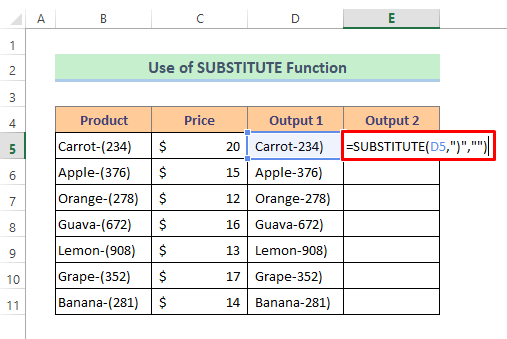
Dabar matome, kad visų skliaustų nebėra.
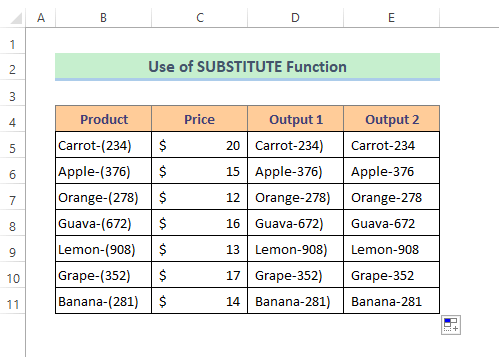
Skaityti daugiau: Kaip pašalinti tarpus "Excel" programoje: naudojant formulę, VBA & amp; Power Query
Panašūs skaitiniai:
- Kaip pašalinti tuščius simbolius "Excel" programoje (5 metodai)
- Kaip "Excel" programoje pašalinti nespausdinamus simbolius (4 paprasti būdai)
- VBA simbolių pašalinimas iš eilutės "Excel" programoje (7 metodai)
- Paskutinių 3 simbolių pašalinimas programoje "Excel" (4 formulės)
- Kaip pašalinti neskaitmeninius simbolius iš "Excel" ląstelių
3 metodas: derinkite LEFT ir FIND funkcijas, kad ištrintumėte skliaustelius su tekstu "Excel" programoje
Čia sujungsime dvi funkcijas, kad pašalintume skliaustelius "Excel" programoje. funkcija LEFT ir funkcija FIND . LEFT funkcija grąžina pirmąjį teksto eilutės simbolį ar simbolius iš kairės pagal nurodytą simbolių skaičių. RASTI funkcija naudojama eilutėje esančios pojuostės padėčiai rasti.
Dabar paeiliui pažiūrėkime, kaip atlikti šiuos veiksmus.
1 žingsnis:
➥ Parašykite pateiktą formulę D5 langelis :
=LEFT(B5,FIND("(",B5,1)-1) ➥ Dabar spustelėkite Įveskite mygtuką, kad gautumėte išvestį.

2 žingsnis:
➥ Galiausiai tiesiog vilkite Užpildymo rankena piktogramą, kad nukopijuotumėte formulę.

👇 Formulės suskirstymas:
➥ FIND("(",B5,1)
Svetainė RASTI funkcija suras pradinių skliaustų pozicijos numerį, pradedant nuo pirmosios pozicijos, kuri grąžina-
{7}
➥ LEFT(B5,FIND("(",B5,1)-1)
Tada LEFT funkcija išsaugos tik 6 raides, prasidedančias iš kairės, todėl iš funkcijos išvesties atimama 1. RASTI Galiausiai bus grąžinama kaip
{Morkos}
Skaityti daugiau: Kaip "Excel" programoje pašalinti simbolius iš kairės (6 būdai)
4 būdas: Įterpti VBA makrokomandas, kad "Excel" pašalintumėte skliaustelius
Jei mėgstate dirbti su kodais "Excel" programoje, galite tai daryti naudodami "Visual basic" programa arba, VBA . Čia pašalinsime visus skliaustelius naudodami VBA kodai.
1 žingsnis:
➥ Dešiniuoju pelės klavišu spustelėkite lapo pavadinimą.
➥ Tada pasirinkite Peržiūrėti kodą iš kontekstinis meniu .
A VBA atsidarys langas.

2 žingsnis:
➥ Įrašykite toliau nurodytus kodus-
Option Explicit Sub DelParentheses() Cells.Select Selection.Replace What:="(", Replacement:="", LookAt:=xlPart, _ SearchOrder:=xlByRows, MatchCase:=False, SearchFormat:=False, _ ReplaceFormat:=False Selection.Replace What:=")", Replacement:="", LookAt:=xlPart, _ SearchOrder:=xlByRows, MatchCase:=False, SearchFormat:=False, _ ReplaceFormat:=False End Sub ➥ Tada tiesiog paspauskite Paleisti piktogramą paleisti kodus.
A Makro Atsidarys dialogo langas.

3 veiksmas:
➥ Paspauskite Paleisti .
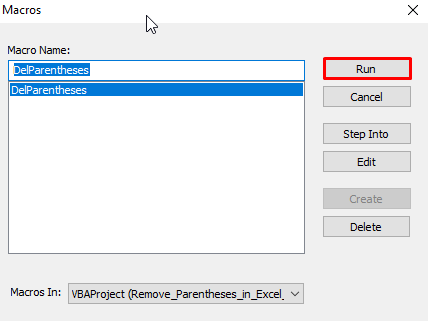
Dabar pažiūrėkite, kad visi skliaustai yra ištrinti.

Susijęs turinys: Kaip iš "Excel" eilutės pašalinti pirmąjį simbolį naudojant VBA
Išvada
Tikiuosi, kad visi pirmiau aprašyti metodai bus pakankamai geri, kad pašalintumėte skliaustelius "Excel" programoje. Drąsiai užduokite bet kokius klausimus komentarų skiltyje ir pateikite man savo atsiliepimus. Apsilankykite mūsų svetainėje Exceldemy.com daugiau sužinoti.

